PS2模擬器PCSX2設置教程下載
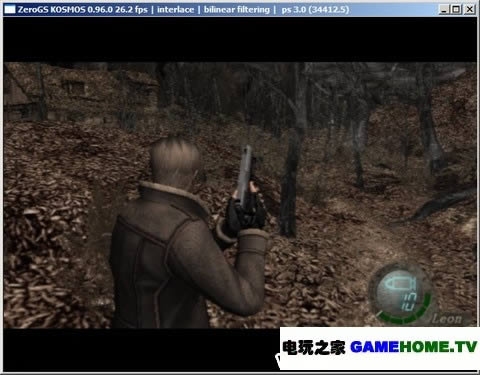
- 游戲類型:摸擬器
- 軟件語言:簡體中文
- 授權方式:免費軟件
- 更新時間:2022-08-02
- 閱讀次數:次
- 推薦星級:
- 運行環境:WinXP,Win7,Win10,Win11
PS2模擬器PCSX2漢化版(1847官方版)
PS2模擬器必裝DirectX新版
PS2模擬器必裝VC++ 2008運行庫
以前有人開玩笑說“等PS3出了,PS2模擬器就差不多可以玩了”,雖然只是一句玩笑話,但這句話現在變成了現實,PS3上市沒有幾天,比較成熟的PCSX 0.9.2就推出了,不少游戲都可以運行,甚至還有不少到了playable的地步。這個是巧合么,我現在甚至懷疑制作組和SONY達成了某種君子協議 太撤遠了,讓我們回到正題,看看這個模擬器怎么樣吧。
本次測試環境:
處理器:Intel Core 2 duo E6300(OC3.2Ghz)
主 板:ASUS P5B-Deluxe Wifi/AP
內 存:Kingston DDR2 533 1GBX2(OC920)
顯 卡:XFX Geforce 7900GS 256MB
硬 盤:Seagate 7200.10 320G SATA2
光 驅:NEC 3540A DVD-RW
顯示器:PHILIPS 107S6
其 他:Logitech MX310 Optical Mouse+SK-8820
系 統:Windows XP SP2簡體中文版
本站提供的模擬器包含了liuzheng漢化的中文插件,在此特向他表示感謝。
在下載模擬器解壓后就可以直接運行目錄中的pcsx2.exe進入程序,有可能程序是英語界面,如果玩家喜歡中文可以在Language里選擇S-chinese切換到簡體中文界面。

在進行游戲之前需要對模擬器進行配置:在配置(Config)里選擇配置(Configure)就會出現如下的窗口。
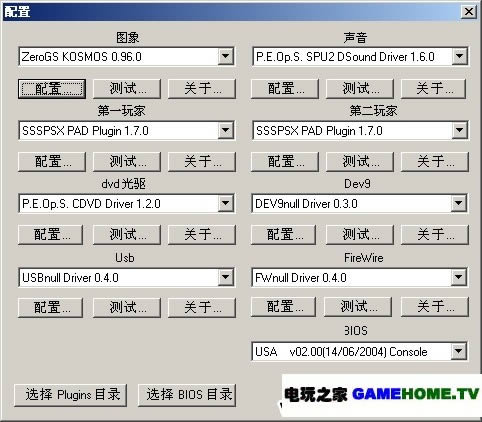
我們需要配置的主要是圖象(Graphics),控制器(Controller)和DVD光驅(Cdvdrom),我在這里做一一講解:
在我提供的下載的模擬器里,同時提供了中文和英文的插件,玩家可以根據自己的習慣選擇。
首先是圖象設置,推薦選擇ZeroGS KOSMOS 0.96.0(如果CPU不支持SSE2(P4 HT和這個)就選擇non sse2),傳說中GSdx9畫面質量更好,但我使用它會出錯,我還是按ZeroGS KOSMOS來講解。然后再進行配置:
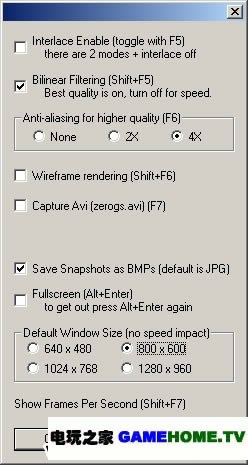
第一個是關閉逐行掃描:建議不要選擇。(如FF X-2等少數游戲需要選擇,否則畫面不正確)
第二個是雙線過濾,建議選擇,其對速度影響不大。
最后個是分辨率選擇,其對速度影響不大,可以根據自己顯示器情況選擇。
在第一玩家(First Controller)和第二玩家可以分配配置控制器,我使用的PADwinkeyb Driver 0.9.0,本人使用的北通神鷹,支持沒有什么問題,而且還支持震動。
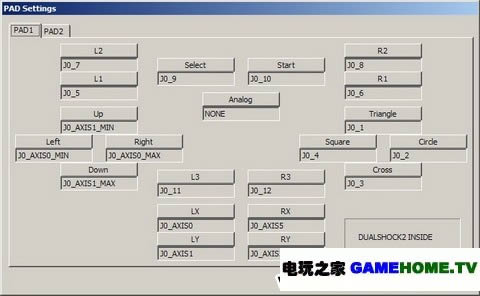
接下來進行DVD驅動器的配置,這里要分情況討論,如果玩家是使用的就光盤就要選擇P.E.Op.S CDVD Driver 1.2.0,如果是使用的ISO鏡象就選擇P.E.Op.S CDVD Driver 1.2.0。首先我們先看P.E.Op.S CDVD Driver 1.2.0的配置:
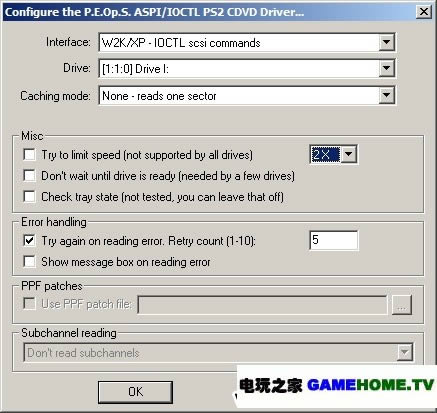
interface(接口)依據自己的情況選擇W2K/XP(相信現在應該不會有人用玩得動PS2模擬器的機器用Win98)
Drive(驅動器)選擇自己的物理光驅的盤符。
Caching mode(緩沖模式)和限速可以依據自己碟片質量和光驅讀盤能力選擇,如果讀起來比較吃力,就可以選擇2X或者4X限速。

如果使用ISO就需要配置P.E.Op.S CDVD Driver 1.2.0,在Select ISO處選擇游戲光盤的ISO鏡象文件,然后再對ISO進行壓縮。
在配置窗口的下部可以選擇插件和BIOS目錄,在我提供的下載里是配置好了的,一般不需要更改。
除了這個以為還需要修改CPU和記憶卡的設置,如果玩家使用的是支持超線程和雙核心的CPU,就可以選上Multi threaded GS mode和Dual Core Mode。而后面的楨數限制推薦選擇。
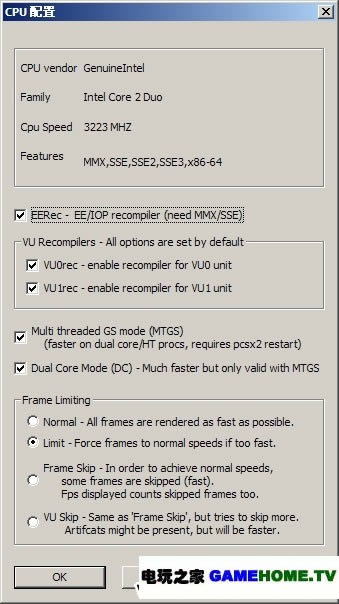
Limit,選擇Normal就有可能出現游戲速度過快的情況,而選擇Frame/VU Skip就有可能出現跳躍。

在這里可以選擇不同的虛擬記憶卡。
配置完以上部分, 就可以用運行-RUN CD/DVD來運行游戲。
我們在這里測試使用了《生化危機4美版》,《最終幻想10美版》,《第二次超級機器人大戰》,《鬼泣3美版》等幾個游戲,首先測試的是DVD介質的《生化危機4美版》。《生化危機4》進入游戲在菜單和過場的時候比較流暢,但實際游戲的時候,速度大概只有30FPS左右,而PS2的《生化危機4》是60FPS的,所以實際游戲速度基本只有正常速度的一半左右,但對于生化危機4這樣比較慢節奏的游戲還是玩的下去,只不過比較痛苦。而且游戲在DVD盤的時候也很卡。游戲過程中聲音和畫面同步,如果畫面速度過慢,就會出現暴音。但值得欣慰的震動支持得比較完美,而且畫面基本沒有什么錯誤,運行也比較穩定。
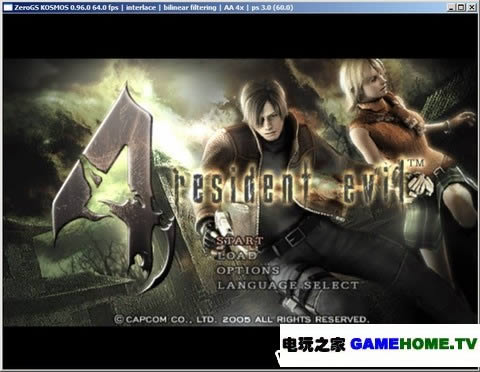
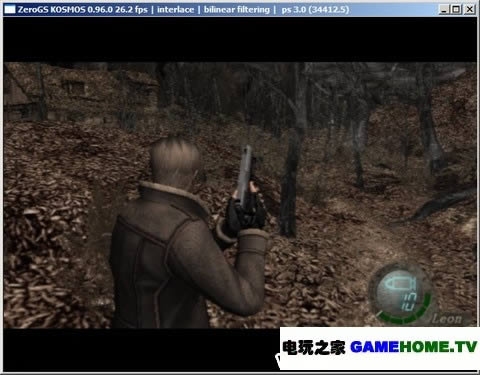


接下來測試了《鬼泣3美版》,成功進入菜單,但在進入3D畫面的時候停出了不能繼續。
《最終幻想10美版》運行速度比《生化危機4》略快,畫面也沒有什么大問題,但有時候會當掉,基本可玩。
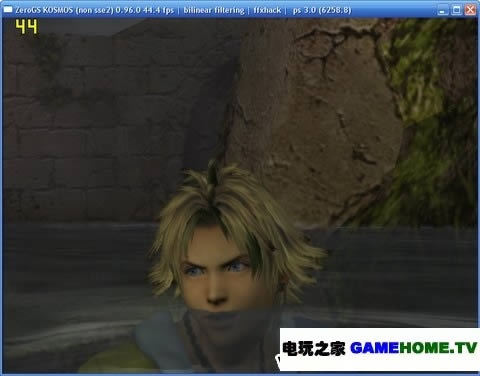
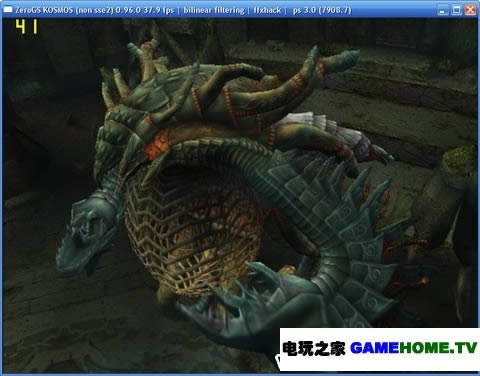
《第二次超級機器人大戰》基本是個2D游戲,運行比較流暢。其他部分2D游戲如《合金彈頭6》情況也與此類似,完全可以玩下去。

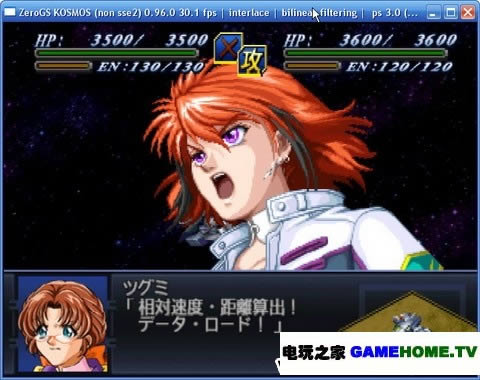

總體來說用PCSX0.9.2有部分比較簡單游戲還是可以很順利的玩下去,但如果想玩GT4、合金裝備3之類的大作暫時還是不可能。而且現在可以玩下去這個還是在你有強勁的CPU前提下,PCSX0.9.2是很吃CPU的,我在游戲過程中,模擬器將雙核心的3.2G的Core 2 Duo占用的滿滿當當,CPU能夠有多快就多快,越快越好,它會吃得一點不剩,而它對顯卡要求不高,有Geforce6600和X1300之類的卡就足夠。由現在的情況看來PCSX 0.9.2模擬器還是不算太成熟,但其本身還是比較有前途,而且它采用的開放的架構,可以比較靈活的配置插件,相信在不遠的將來經過版本升級就可以流暢的運行大多數PS2游戲。

